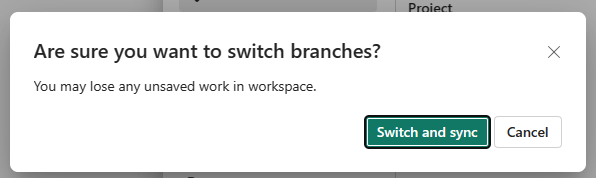Microsoft Fabric çalışma alanlarında dalları yönetme
Doku çalışma alanı, canlı öğelere erişen paylaşılan bir ortamdır. Doğrudan çalışma alanında yapılan tüm değişiklikler diğer tüm çalışma alanı kullanıcılarını geçersiz kılar ve etkiler. Bu nedenle Git'in en iyi uygulaması, geliştiricilerin paylaşılan çalışma alanlarının dışında yalıtılmış olarak çalışmasıdır. Bir geliştiricinin kendi korumalı çalışma alanında çalışmasının iki yolu vardır.
- Raporlar ve anlam modelleri için Power BI Desktop veya Not Defterleri için VS Code gibi istemci araçlarını kullanarak geliştirme.
- Ayrı bir Doku çalışma alanında geliştirme. Her geliştiricinin kendi ayrı dalını bağladığı, içeriği bu çalışma alanıyla eşitlediği ve ardından dala geri işlediği kendi çalışma alanı vardır.
Önemli
Bu özellik önizleme aşamasındadır.
Git tümleştirmesini kullanarak dallarla çalışmak için önce paylaşılan geliştirme ekibinin çalışma alanını tek bir paylaşılan dala bağlayın. Örneğin, ekibiniz paylaşılan bir çalışma alanı kullanıyorsa, bunu ekibinizin deposundaki ana dala bağlayın ve çalışma alanı ile depo arasında eşitleyin. Ekibinizin iş akışının Geliştirme/Test/Üretim dalları gibi birden çok paylaşılan dalı varsa, her dal farklı bir çalışma alanına bağlanabilir.
Ardından, her geliştirici çalışacağı yalıtılmış ortamı seçebilir.
Önkoşullar
Git'i Microsoft Fabric çalışma alanınızla tümleştirmek için hem Doku hem de Git için aşağıdaki önkoşulları ayarlamanız gerekir.
Doku önkoşulları
Git tümleştirme özelliğine erişmek için aşağıdakilerden birine ihtiyacınız vardır:
- Power BI Premium lisansı. Power BI premium lisansı yalnızca tüm Power BI öğelerini destekler.
- Doku kapasitesi. Desteklenen tüm Doku öğelerini kullanmak için Doku kapasitesi gereklidir. Henüz bir aboneliğiniz yoksa ücretsiz deneme sürümüne kaydolun.
Ayrıca, aşağıdaki kiracı anahtarlarının Yönetici portalından etkinleştirilmesi gerekir:
- Kullanıcılar Doku öğeleri oluşturabilir
- Kullanıcılar çalışma alanı öğelerini Git depolarıyla eşitleyebilir
- Yalnızca GitHub kullanıcıları için: Kullanıcılar çalışma alanı öğelerini GitHub depolarıyla eşitleyebilir
Bu anahtarlar, kuruluşunuzun ayarlarına bağlı olarak kiracı yöneticisi, kapasite yöneticisi veya çalışma alanı yöneticisi tarafından etkinleştirilebilir.
Git önkoşulları
Git tümleştirmesi şu anda Azure DevOps ve GitHub için desteklenmektedir. Doku çalışma alanınızla Git tümleştirmesini kullanmak için Azure DevOps veya GitHub'da aşağıdakilere ihtiyacınız vardır:
- Doku çalışma alanını kullanan aynı kullanıcıya kayıtlı etkin bir Azure hesabı. Ücretsiz bir hesap oluşturun.
- Mevcut bir depoya erişim.
İstemci araçlarını kullanarak geliştirme
Geliştirmekte olduğunuz öğeler diğer araçlarda kullanılabiliyorsa, bu öğeler üzerinde doğrudan istemci aracında çalışabilirsiniz. Tüm öğeler her araçta kullanılamaz. Yalnızca Doku'da kullanılabilen öğelerin Doku'da geliştirilmesi gerekir.
Power BI Desktop gibi bir istemci aracı kullanan geliştiriciler için iş akışı şuna benzer olmalıdır:
Depoyu yerel bir makineye kopyalayın . (Bu adımı yalnızca bir kez yapmanız gerekir.)
PBIProj'un yerel kopyasını kullanarak projeyi Power BI Desktop'ta açın.
Değişiklikleri yapın ve güncelleştirilmiş dosyaları yerel olarak kaydedin. Yerel depoya işleme .
Hazır olduğunuzda dalını gönderin ve işlemeleri uzak depoya gönderin.
Yeni dalı ayrı bir çalışma alanına bağlayarak ve kaynak denetim masasındaki tümünü güncelleştir düğmesini kullanarak anlam modelini ve raporları karşıya yükleyerek değişiklikleri diğer öğelerde veya daha fazla veride test edin. Ana dala birleştirmeden önce test veya yapılandırma değişikliklerini orada yapın.
Çalışma alanında test gerekmezse, geliştirici değişiklikleri başka bir çalışma alanına gerek kalmadan doğrudan ana dalda birleştirebilir.
Değişiklikler birleştirildikten sonra, paylaşılan ekibin çalışma alanından yeni işlemeyi kabul etmeleri istenir. Değişiklikler paylaşılan çalışma alanında güncelleştirilir ve bu anlamsal modellerde ve raporlarda yapılan değişiklikleri herkes görebilir.

Git'te yeni Power BI Desktop dosya biçimini kullanma hakkında belirli bir kılavuz için bkz . Kaynak kodu biçimi.
Başka bir çalışma alanı kullanarak geliştirme
Web'de çalışan bir geliştirici için akış aşağıdaki gibi olacaktır:
Kaynak denetim menüsünün Dallar sekmesinden Yeni çalışma alanına dallanma'yı seçin.

Dalın ve çalışma alanının adlarını belirtin. Geçerli çalışma alanına bağlı dalı temel alarak oluşturulan yeni dal.

Dallanma'ya tıklayın.
Doku, yeni çalışma alanını ve dalı oluşturur. Otomatik olarak yeni çalışma alanına yönlendirilirsiniz.
Çalışma alanı özellik dalınızla eşitlenir ve gösterildiği gibi çalışmak için yalıtılmış bir ortam haline gelir. Artık bu yeni yalıtılmış ortamda çalışabilirsiniz. Bu işlem birkaç dakika sürebilir. Dallanma hakkında daha fazla bilgi için sorun giderme ipuçlarına bakın.

Değişikliklerinizi kaydedin ve özellik dalı içine kaydedin .
Hazır olduğunuzda ana dala bir çekme isteği oluşturun. Gözden geçirme ve birleştirme işlemleri, ekibinizin bu depo için tanımladığı yapılandırmaya göre Azure Repos aracılığıyla gerçekleştirilir.
Gözden geçirme ve birleştirme tamamlandıktan sonra ana dalda yeni bir işleme oluşturulur. Bu işleme, kullanıcıdan Geliştirme ekibinin çalışma alanındaki içeriği birleştirilmiş değişikliklerle güncelleştirmesini ister.
Daha fazla bilgi için bkz . dallanma sınırlamaları .
Dalları değiştirme
Çalışma alanınız bir Git dalı bağlıysa ve başka bir dala geçmek istiyorsanız, bağlantıyı kesmeden ve yeniden bağlamadan bunu Kaynak denetim masasından hızlı bir şekilde yapabilirsiniz.
Dallar arasında geçiş yaptığınızda, çalışma alanı yeni dalla eşitlenir ve çalışma alanı içindeki tüm öğeler geçersiz kılınir. Her dalda aynı öğenin farklı sürümleri varsa, öğe değiştirilir. Bir öğe eski daldaysa ancak yeni dalda değilse silinir.
Dallar arasında geçiş yapmak için şu adımları izleyin:
Kaynak denetim menüsünün Dallar sekmesinden Yeni dalı kullanıma alın'ı seçin.

Bağlanmak istediğiniz dalı belirtin. Bu dal, geçerli dal ile aynı dizini içermelidir.
Dalı kullanıma alma'ya tıklayın.
Çalışma alanında kaydedilmemiş değişiklikleriniz varsa, önce dalları kaydetmeden değiştirirseniz bunlar kaybolur. Dalları değiştirmeden önce geri dönmek ve değişikliklerinizi kaydetmek için İptal'i seçin.